Включить 3D HW ускорение на VMWare Workstation 10 в Ubuntu 14.04
Я пытаюсь включить аппаратно ускоренную трехмерную графику на виртуальной машине Win 8.1 в VMware Workstation 10.0.3 в Ubuntu 14.04.1 LTS (Trusty Tahr), чтобы играть в игру Smite гладко. Я проверил, что ускорение HW работает в Ubuntu:
$ /usr/lib/nux/unity_support_test -p
OpenGL vendor string: Intel Open Source Technology Center
OpenGL renderer string: Mesa DRI Intel(R) Haswell Mobile
OpenGL version string: 3.0 Mesa 10.2.2
Not software rendered: yes
Not blacklisted: yes
GLX fbconfig: yes
GLX texture from pixmap: yes
GL npot or rect textures: yes
GL vertex program: yes
GL fragment program: yes
GL vertex buffer object: yes
GL framebuffer object: yes
GL version is 1.4+: yes
Unity 3D supported: yes
В VMware Workstation на ВМ в разделе "Настройки виртуальной машины" -> "Отображение" -> "Ускорить 3D-графику" установлен флажок.
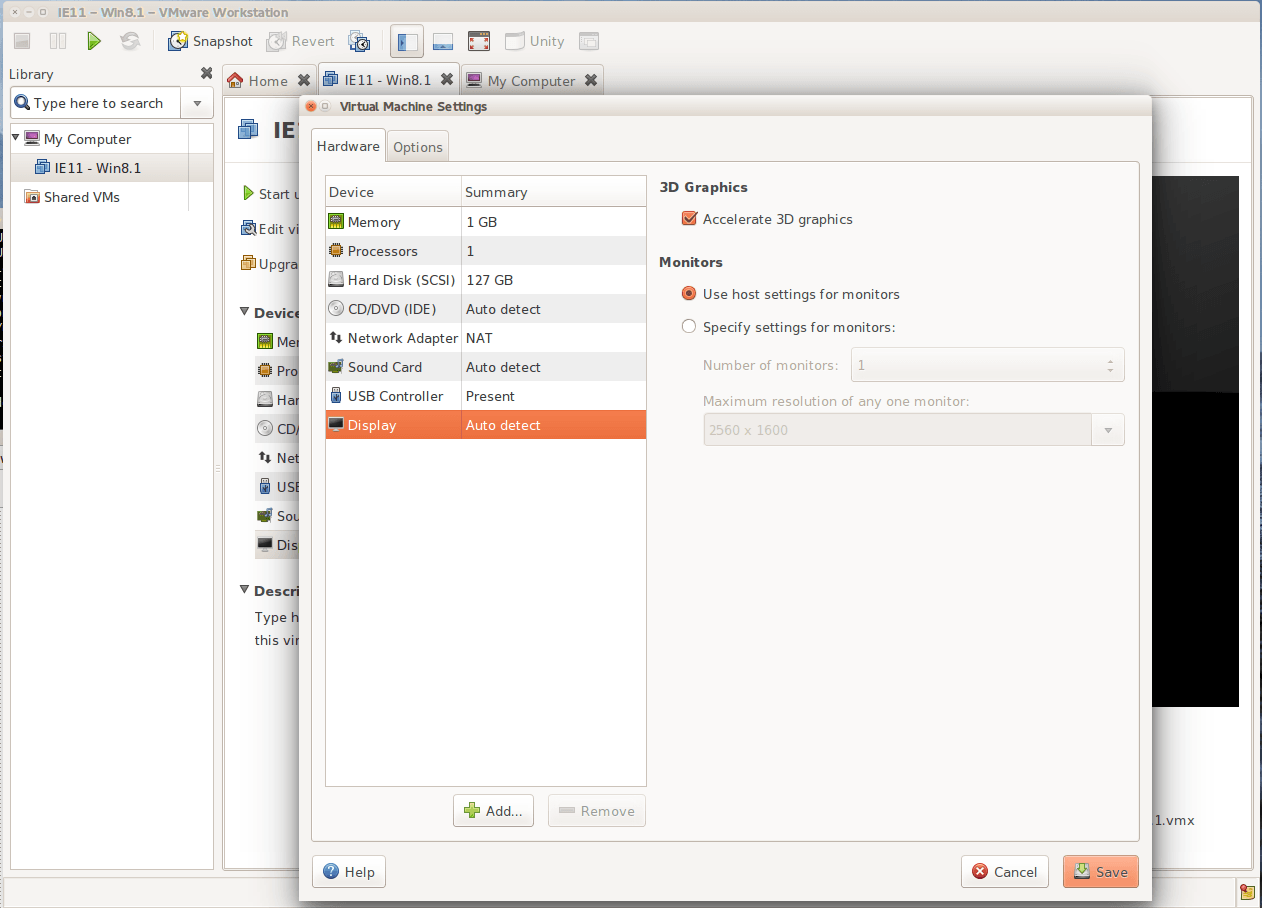
Но при загрузке виртуальной машины появляется сообщение "Нет поддержки 3D с хоста".
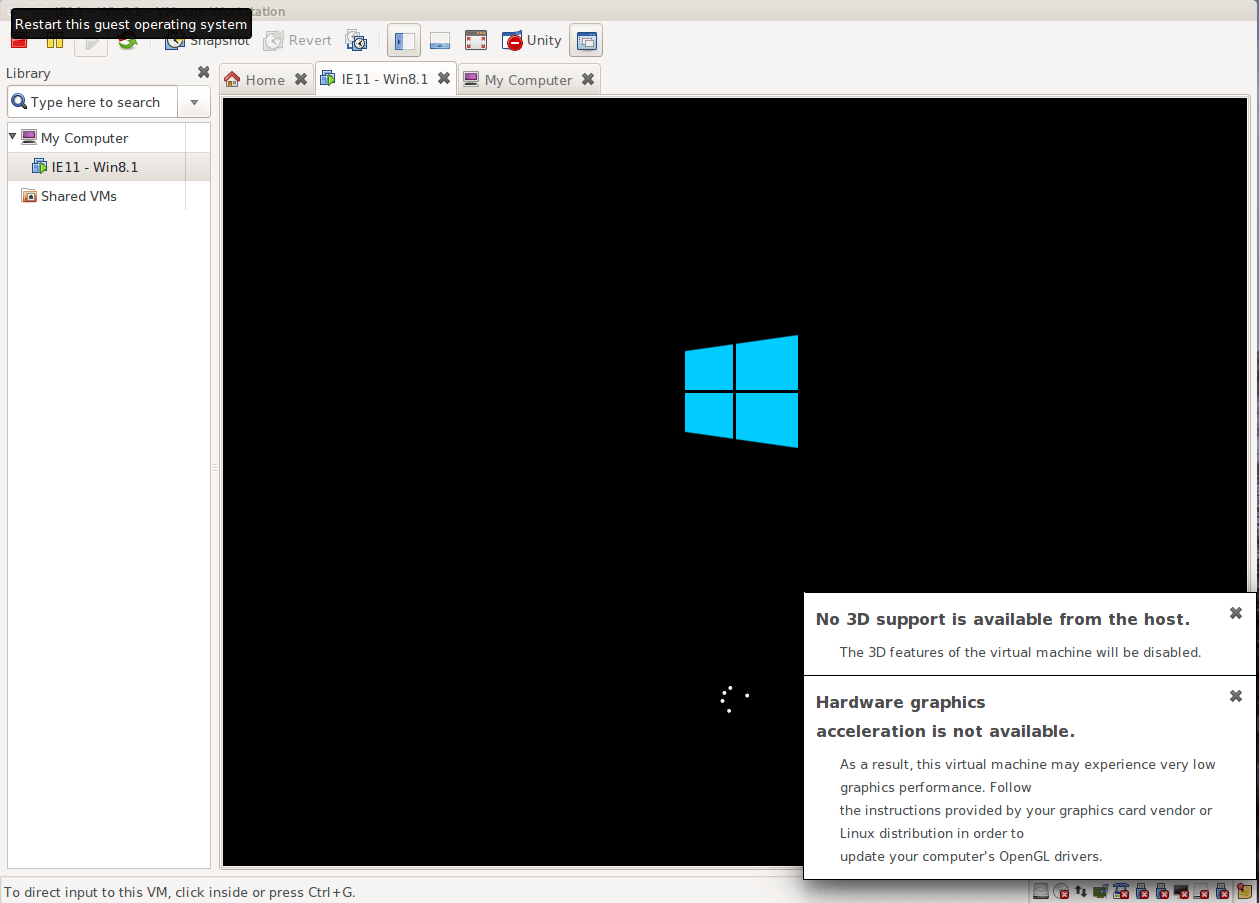
Как получается, что VMware не обнаруживает HW 3D ускорение? Как я могу это исправить?
Спасибо!
3 ответа
Редактировать файл ~/.vmware/preferences и искать строку, которая начинается с mks.gl.allowBlacklistedDrivers, если его нет - вы можете добавить его в файл.
Это должно быть изменено на mks.gl.allowBlacklistedDrivers = "TRUE" (обратите внимание на двойные кавычки вокруг ИСТИНЫ)
Добавлять mks.gl.allowBlacklistedDrivers = "TRUE" в файле.vmx.
Он работал для Linux Mint Cinnamon в качестве хоста с ядром 3.16 и Debian 8.2 Cinnamon в качестве гостя.
Мне пришлось добавить mks.gl.allowBlacklistedDrivers = "TRUE"в файл моей виртуальной машины (.vmx)
В Debian 10 мы сталкиваемся с некоторой проблемой, мы решаем ее, добавляя
mks.gl.allowBlacklistedDrivers = "TRUE" в файл vkx
Если вы используете две видеокарты, предупреждение означает, что независимая видеокарта недоступна для VMware. настройка mks.gl.allowBlacklistedDrivers действительно решает проблему, но лучший способ решить эту проблему - запустить VMware через:
optirun /usr/bin/vmware
Или, для удобства, вы можете изменить .desktop файл и использование /usr/bin/optirun /usr/bin/vmware %U как команда.
Это решение обеспечивает лучшую производительность.
Для меня (Ubuntu 18.04, Intel graphics, VMware v16, Windows10) для активации 3D-ускорения необходимо было добавить mks.gl.allowBlacklistedDrivers = "TRUE". Я решил добавить это в файл моей виртуальной машины (.vmx).
Без этого, если 3D соотв. активирован, экран входа в W10, текст и значки во всплывающих уведомлениях и меню полностью не читаются! Все нормально работает если 3D соотв. не активирован
Через несколько часов: eclipse неоднократно зависает во время отладки Java-приложения, диспетчер задач: процесс csrss.exe, потребляющий #10% ЦП. 3D в соотв. отключено => та же проблема mks.gl.allowBlacklistedDrivers = "TRUE" удалено => ОК
Так что не используйте mks.gl.allowBlacklistedDrivers = "TRUE"